Win10鼠标乱动不受控制的解决办法 win10鼠标指针上下跳动怎么办
发布时间:2017-06-15 10:40:20作者:知识屋
Win10鼠标乱动不受控制的解决办法 win10鼠标指针上下跳动怎么办。我们在使用电脑的时候,总是会遇到很多的电脑难题。当我们在遇到了电脑中的鼠标乱动不受控制的时候,我们应该怎么办呢?一起来看看吧。
1、按win+x组合键打开系统快捷菜单,选择计算机管理,如图所示:
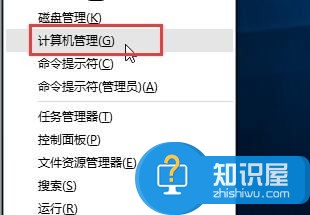
2、在界面中,依次展开:任务计划程序\任务计划程序库\microsoft\windows\tpm,如图所示:
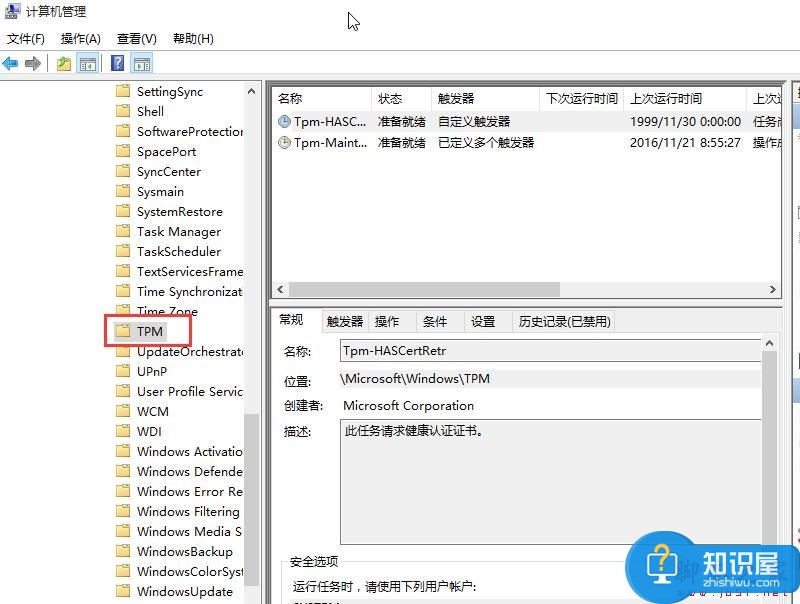
3、然后在右侧找到“TMP维护任务”,将其禁用即可,如图所示:
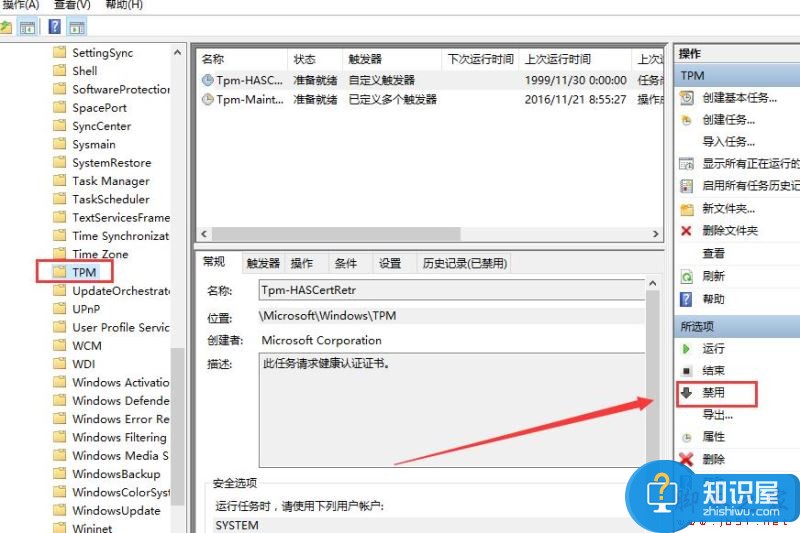
对于我们在遇到了需要解决这样的问题的时候,我们就可以利用到上面给你们介绍的解决方法进行处理,希望能够对你们有所帮助。
知识阅读
-
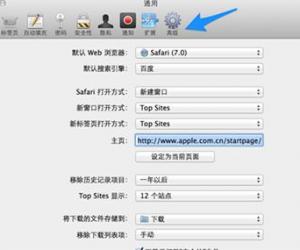
Mac电脑Safari怎么设置字体大小方法 苹果Safari浏览器如何调节字体大小
-

win7系统按L键就自动锁屏是什么原因 按L键自动锁屏怎么解决
-
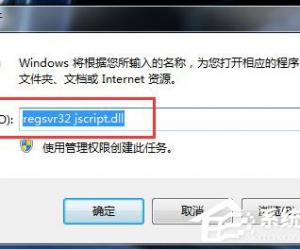
Win7网页中的视频不能播放怎么解决 为什么win7系统看不了在线视频
-

白苹果怎么修复?白苹果修复方法
-

电脑屏幕 卡住 鼠标 不动 电脑屏幕卡住鼠标能动 点不动
-

几何画板迭代功能使用教学,在三角形构造内接中点三角形
-

Win7系统库功能不能添加网络文件怎么办 Win7系统库功能不能添加网络文件解决办法
-

芒果TV播放模式设置方法教程 芒果tv高清模式在哪如何设置技巧
-

如何实现批量更名MP3文件?就用千千静听
-

微信怎么关闭游戏小红点显示 微信游戏小红点怎么去掉方法
软件推荐
更多 >-
1
 一寸照片的尺寸是多少像素?一寸照片规格排版教程
一寸照片的尺寸是多少像素?一寸照片规格排版教程2016-05-30
-
2
新浪秒拍视频怎么下载?秒拍视频下载的方法教程
-
3
监控怎么安装?网络监控摄像头安装图文教程
-
4
电脑待机时间怎么设置 电脑没多久就进入待机状态
-
5
农行网银K宝密码忘了怎么办?农行网银K宝密码忘了的解决方法
-
6
手机淘宝怎么修改评价 手机淘宝修改评价方法
-
7
支付宝钱包、微信和手机QQ红包怎么用?为手机充话费、淘宝购物、买电影票
-
8
不认识的字怎么查,教你怎样查不认识的字
-
9
如何用QQ音乐下载歌到内存卡里面
-
10
2015年度哪款浏览器好用? 2015年上半年浏览器评测排行榜!








































